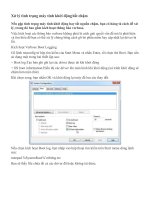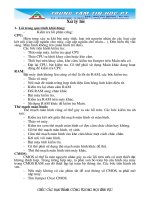Xử lý tình trạng máy tính khởi động/tắt chậm ppt
Bạn đang xem bản rút gọn của tài liệu. Xem và tải ngay bản đầy đủ của tài liệu tại đây (131.04 KB, 4 trang )
Xử lý tình trạng máy tính khởi
động/tắt chậm
Nếu gặp tình trạng máy tính khởi động hay tắt nguồn chậm, bạn có hàng tá
cách để xử lý, trong đó bao gồm kích hoạt thông báo verbose.
Việc kích hoạt các thông báo verbose không phải là cách giải quyết vấn đề
mà là phát hiện và tìm hiểu để bạn có thể xử lý chúng bằng cách gỡ bỏ phần
mềm hay cập nhật lại driver bị lỗi.
Kích hoạt Verbose Boot Logging
Gõ lệnhmsconfig từhộptìm kiếm của Start Menu và nhấn Enter, rồi chọn thẻ
Boot. Bạn cần sử dụng một trong hai thiết lập sau:
+ Boot log:Tạo bản ghi ghi lại các driver được tải khi khởi động
+ OS boot information:Hiển thị các driver lên màn hình khi khởi động (uá
trình khởi động sẽ chậm hơn một chút)
Khi chọn xong, bạn nhấn OK và khởi động lại máy để lưu các thay đổi.
Nếu chọn kích hoạt Boot log, bạn nhập vào hộp thoại tìm kiếm trên Start
menudòng lệnh sau:
notepad %SystemRoot%\ntbtlog.txt
Bạn sẽ thấy file chứa tất cả các driver đã hoặc không tải được.
Nếu chọn OS boot information, bạn sẽ thấy ngay các driver đã tải.
Ghi chú: Lựa chọn này sẽ làm quá trình khởi động máy lâu hơn, vì vậy bạn
nên vô hiệu khi quá trình kiểm tra hoàn tất.
Kích hoạt thông báo dịch vụ khởi động/tắt máy Verbose (Verbose Service
Startup/Shutdown Messages)
Windows tải các driver trong suốt quãng thời gianmáy khởiđộng với màn
hình màu đen. Khi màn hình đăng nhậpWindows hiện lên là lúc hệ thống
đang tải các dịch vụ. Để can thiệp vào quá trình này, bạn mở vào Start menu,
gõ regedit và nhấn Enter, rồi chènvào mục mới tạiđường dẫn sau:
HKEY_LOCAL_MACHINE\SOFTWARE\Microsoft\Windows\CurrentVer
sion\Policies\System
Tiếp theo, bạn nhấp phải chuột và chọn New > DWORD 32-bit để tạo
mụcmới với tên VerboseStatus ở cửa sổ bên phải và đặt giá trị là 1.
Bây giờ, khi khởi động hay tắt máy, bạn sẽ thấy các thông báo verbose cho
biết dịch vụ nào, chương trình hay driver nào đang làm chậm quá trình này.
Dĩ nhiên, nếu hệ thống bình thường, bạn sẽ thấy các thông báo này xuất hiện
rất nhanh, thậm chí bạn chẳng thấy gì cả.
Giải pháp tốt hơn: Sử dụng Soluto
Nếu thực sử muốn kiểm soát các vấn đề xảy ra trong quá trình khởi động,
bạn nên sử dụng phần mềm Soluto. Soluto sẽ phân tích toàn bộ quá trình
khởi động Windows và chỉ ra các vấn đề mà hệ thốngđang mắc phải để bạn
có thể vô hiệu hoá các dịch vụ đang chậm tốc độ khởi động.